Come deviare mail su Gmail
Ti piacerebbe ricevere i messaggi di Gmail su un altro indirizzo ma non sai come fare? Hai appena aperto una casella email con il servizio di posta elettronica di casa Google e vorresti raccogliere in essa i messaggi che continuano a esserti inviati sul tuo vecchio account? Se vuoi, posso darti una mano io a ottenere il risultato sperato.
Ti va? Sì? Grandioso! Allora prenditi un po' di tempo libero tutto per te e segui le indicazioni che sto per fornirti con questo mio tutorial. In men che non si dica, potrai scoprire come deviare mail su Gmail, sia in entrata che in uscita. Sono tutte procedure semplicissime che non richiedono alcuna competenza tecnica specifica o configurazione particolare. Riuscirai senz'altro a portare a termine tutti i vari passaggi e potrai poi dirti ben contento e soddisfatto della cosa.
Allora? Posso sapere che cosa ci fai ancora li impalato? Posizionati bello comodo dinanzi il tuo fido computer e inizia immediatamente a concentrarti sulla lettura di quanto riportato qui di seguito. Alla fine, ne sono certo, sarai pronto ad affermare che in realtà era un vero e proprio gioco da ragazzi. Sei pronto? Sì? Grandioso! Al bando le ciance e mettiamoci sùbito all'opera!
Indice
- Come deviare i messaggi ricevuti su Gmail verso altri indirizzi
- Come reindirizzare mail su Gmail
- In caso di problemi o dubbi
Come deviare i messaggi ricevuti su Gmail verso altri indirizzi
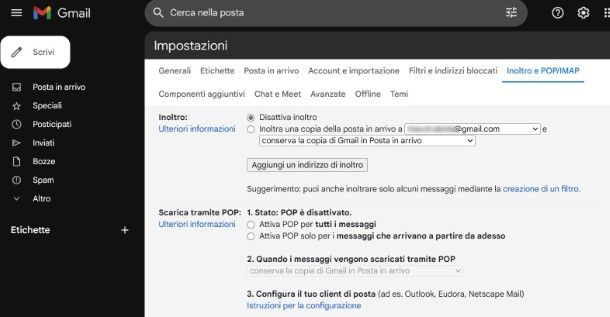
Iniziamo questo tutorial vedendo insieme come procedere per inoltrare automaticamente tutta la posta in arrivo su Gmail verso altri indirizzi di posta elettronica.
Il primo passo da effettuare è raggiungere la pagina principale di Gmail col tuo browser di navigazione in Internet e, nel caso in cui tu non l'abbia già fatto, effettua l'accesso col tuo account Google.
Nella pagina principale di Gmail, individua l'icona a forma di ingranaggio nell'angolo in alto a destra e seleziona la voce Visualizza tutte le impostazioni dal menu che si apre (o clicca direttamente qui).
All'interno della pagina delle impostazioni di Gmail, raggiungi la scheda Inoltro e POP/IMAP in alto e fai clic sul tasto Aggiungi un indirizzo di inoltro nella sezione in cima Inoltro. Successivamente, nel riquadro a schermo, inserisci l'indirizzo email di destinazione e procedi cliccando prima su Avanti, verificando poi la tua identità tramite le opzioni configurate sul tuo account Google e premendo infine i tasti Procedi e OK.
Completato questo passaggio, conferma la tua titolarità sull'indirizzo di inoltro appena dichiarato facendo clic sul link di conferma inviato da Google (controlla anche eventualmente la cartella dello spam, se non dovessi trovare alcuna e-mail). Sulla pagina Web che si aprirà, fai clic sul pulsante Conferma per completare questo passaggio.
Adesso è il momento di configurare la deviazione dei messaggi di posta in arrivo. Per prima cosa, torna nelle impostazioni di Gmail: fai clic sull'icona dell'ingranaggio in alto a destra e premi sulla voce Visualizza tutte le impostazioni.
Fatto ciò, seleziona la scheda Inoltro e POP/IMAP e attiva la casella Inoltra una copia della posta in arrivo a. Adesso, attraverso i menu a tendina, seleziona intanto l'indirizzo e-mail di inoltro precedentemente aggiunto.
Poi, tramite il secondo menu a tendina, scegli cosa Gmail deve fare con i messaggi inoltrati: puoi scegliere se conservarne una copia su Gmail (Conserva la copia di Gmail in Posta in arrivo), se contrassegnarli come letti (Contrassegna la copia di Gmail come letta), se archiviarli (Archivia copia su Gmail) oppure se eliminarli (Elimina copia di Gmail).
Infine, premi sul tasto Salva modifiche in fondo alla pagina per confermare le modifiche apportate. Riceverai una notifica a conferma dell'operazione. Se invece desideri deviare messaggi che rispecchiano precisi parametri, puoi creare filtri ad hoc: te ne ho parlato in questo mio tutorial.
Nel caso in cui tu non abbia più bisogno di questa funzionalità, torna nella sezione Inoltro e POP/IMAP delle impostazioni di Gmail e premi sulla casella Disattiva inoltro, confermando poi tramite il tasto Salva modifiche in fondo alla pagina.
Se vuoi anche rimuovere l'indirizzo di inoltro che avevi in precedenza confermato, dal menu a tendina a fianco della dicitura Inoltra una copia della posta in arrivo a seleziona l'opzione Rimuovi [tuo indirizzo] e premi sul tasto OK nel messaggio a schermo.
Come reindirizzare mail su Gmail
Vuoi reindirizzare mail su Gmail per raccogliere nella tua casella di posta elettronica targata Google i messaggi ricevuti presso altri indirizzi? Anche in questo caso, si tratta di una procedura estremamente facile da portare a termine.
L'unica cosa di cui devi tener conto è il fatto che le procedure da seguire variano a seconda dei servizi di posta elettronica che utilizzi. Trovi istruzioni dettagliate sul da farsi per quel che concerne i principali servizi di posta elettronica proprio qui di seguito.
Qualora la cosa ti interessasse, ti segnalo anche che è possibile attivare l'inoltro dei messaggi di posta elettronica anche dai client email “tradizionali”, come Microsoft Outlook e Mozilla Thunderbird, ma di questo ti ho già parlato in quest'altro tutorial a cui ti invito a dare un'occhiata se sei interessato.
Come inoltrare mail Outlook su Gmail
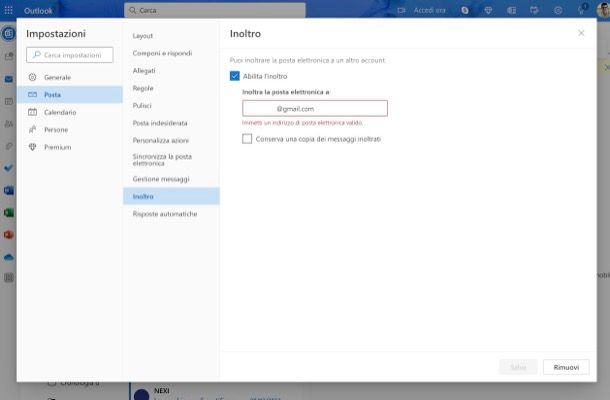
Se vuoi inoltrare mail Outlook su Gmail agendo dalla Webmail di Microsoft, collegati alla pagina di Outlook.com ed esegui l'accesso col tuo account Microsoft.
Una volta effettuato l'accesso, nella schermata principale di Outlook, clicca sull'icona dell'ingranaggio situata nell'angolo superiore destro e, nella nuova sezione che visualizzi, premi sulla scheda Posta situata sulla barra laterale (o visita direttamente questo link).
A questo punto, seleziona l'ulteriore scheda Inoltro e attiva l'opzione Abilita l'inoltro. Adesso, nella casella Inoltra la posta elettronica a digita l'indirizzo Gmail verso il quale vuoi inoltrare i messaggi ricevuti sulla tua casella Outlook.
Se vuoi mantenere una copia dei messaggi inoltrati su Outlook, devi mettere il segno di spunta sulla casella Conserva una copia dei messaggi inoltrati. Premi dunque sul tasto Salva posizionato nell'angolo inferiore destro per concludere l'operazione.
Per ulteriori istruzioni dettagliate sull'argomento, ti invito a consultare la mia guida completa su come gestire l'inoltro delle email da Outlook.
Come deviare mail iCloud su Gmail
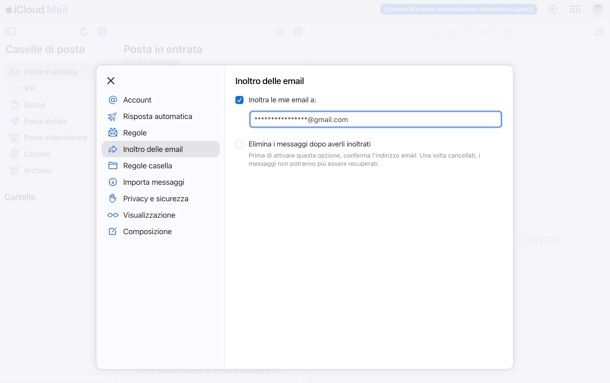
Se sei un utente che utilizza la posta elettronica di iCloud, potrei avere l'interesse di inoltrare tutta la posta che ricevi sul tuo account Apple verso la tua casella Gmail. Questo processo può essere completato con facilità attraverso una serie di passaggi intuitivi.
Innanzitutto, è necessario accedere al sito ufficiale di iCloud.com ed effettuare il login utilizzando le credenziali del tuo account Apple, se non lo si è già fatto in precedenza.
Una volta effettuato l'accesso, seleziona la scheda Mail nella schermata principale e individuare l'angolo in alto a destra della barra laterale posta a sinistra, dove è presente l'icona di un ingranaggio. Fai clic sopra di essa e seleziona l'opzione Impostazioni dal menu che visualizzi.
All'interno della finestra di configurazione di Mail, raggiungi la sezione dedicata all'inoltro delle email (Inoltro delle email) e attiva l'opzione Inoltra le mie mail a.
A questo punto, digita il tuo indirizzo Gmail nel campo apposito e, se lo desideri, seleziona l'opzione Elimina i messaggi dopo averli inoltrati, se vuoi automaticamente eliminare i messaggi dalla casella di posta iCloud dopo l'inoltro.
Per completare il processo, chiudi la finestra di configurazione cliccando sull'icona X situata in alto a sinistra della schermata. Semplice, dico bene?
Come deviare mail Libero su Gmail
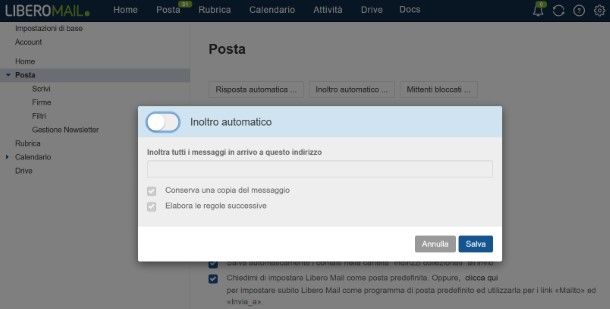
Nel caso in cui volessi deviare le mail di Libero su Gmail, mi spiace dirti che ciò non è attualmente possibile, in quanto Libero non accetta l’uso di indirizzi diversi da quelli Libero Mail per l’inoltro (le cui regole sono accessibili mediante il menu Impostazioni > Posta > Inoltro automatico.
Come deviare mail da Virgilio a Gmail
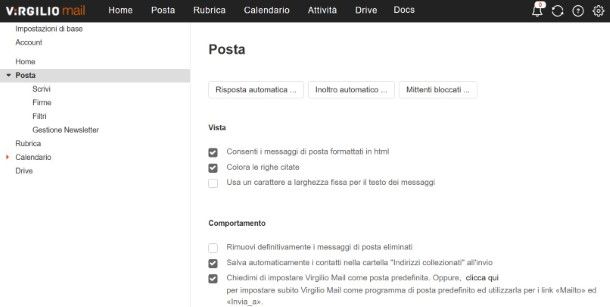
Vuoi deviare i messaggi da Virgilio al tuo indirizzo Gmail? In questo caso, sappi che ahimè valgono le stesse regole di Libero Mail, dunque allo stato attuale non è possibile riuscirci.
Come deviare mail di Alice su Gmail
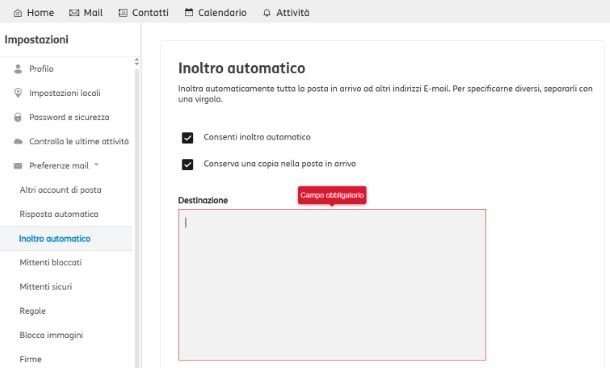
Per deviare i messaggi di Alice su Gmail puoi agire facilmente seguendo questi semplici passaggi. Per prima cosa, raggiungi la pagina principale dei servizi Alice Mail (gestiti da TIM).
Fatto ciò, esegui l'accesso col tuo account Alice e, nella schermata principale, premi sul tasto Impostazioni in alto a destra. Adesso, tramite la barra laterale, raggiungi la sezione Preferenze mail e poi fai clic sulla voce Inoltro automatico (o visita direttamente questo link).
A questo punto, non ti resta che abilitare la casella Consenti inoltro automatico e digitare, nell'area di testo in basso, l'indirizzo Gmail in tuo possesso.
Assicurati anche, nel caso in cui ne avessi necessità, di attivare la casella Conserva una copia nella posta in arrivo, per conservare una copia dei messaggi su Alice Mail dopo l'inoltro. Infine, premi sul tasto Salva per confermare.
Come inoltrare mail Aruba su Gmail
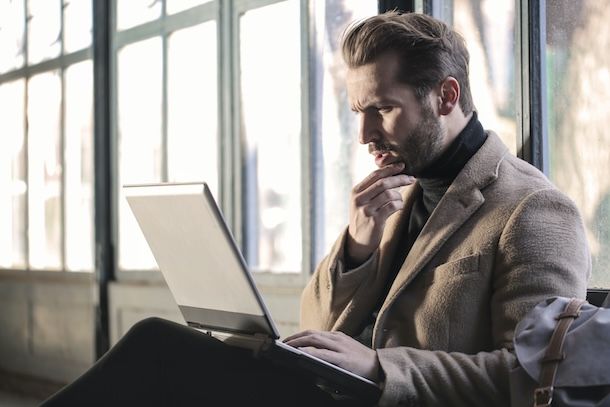
Possiedi una casella di posta elettronica Aruba e vuoi abilitare l'inoltro dei messaggi sul tuo indirizzo Gmail? In tal caso, puoi agire dalla Webmail del servizio.
Per prima cosa, accedi alla Webmail di Aruba ed esegui l'accesso col tuo account e-mail di Aruba, selezionando la versione Smart della casella. Fatto ciò, fai clic sul menu Impostazioni che trovi in alto e premi il pulsante Inoltro e risposta automatica che trovi a sinistra (o clicca direttamente qui).
A questo punto, sposta su ON la levetta a fianco della dicitura Inoltro per attivare la funzionalità. Non ti rimane che digitare nell'apposita casella di testo l'indirizzo Gmail a cui inoltrare i messaggi ricevuti su Aruba Mail ed eventualmente scegliere di conservare una copia dei messaggi sui server di Aruba. Premi dunque sul tasto Salva per concludere l'operazione.
Come inoltrare mail Yahoo su Gmail
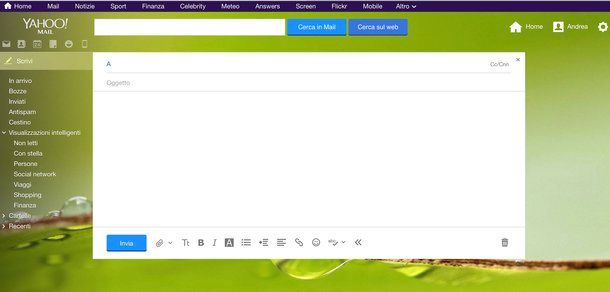
Sei un utente di Yahoo! Mail? In tal caso, sappi che come indicato su questa pagina di supporto presente sul sito ufficiale di Yahoo!, dal 15 gennaio 2021 la funzione che permette la deviazione automatica di messaggi in entrata verso altre caselle di posta elettronica non è più disponibile gratuitamente, in quanto è richiesto l'abbonamento a Yahoo Mail Pro.
Nel caso in cui avessi una sottoscrizione attiva, potrai riuscirci recandoti nelle impostazioni del tuo account e, nello specifico, nella sezione dedicata all'inoltro automatico delle mail verso altri indirizzi.
In caso di problemi o dubbi
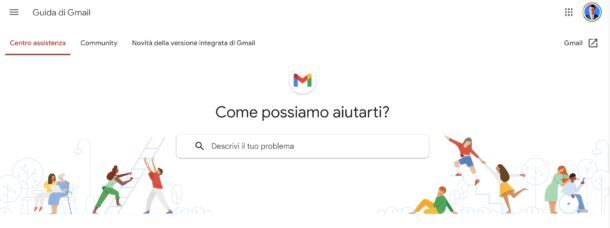
Seguendo le indicazioni per deviare le email su Gmail, riscontri qualche difficoltà? In tal caso, ti consiglio di visitare la sezione di assistenza ufficiale di Gmail: troverai articoli dettagliati sulla gestione del servizio di posta.
Tutto quello che devi fare è selezionare la categoria e l'argomento desiderato per trovare le informazioni necessarie. Puoi anche utilizzare la barra di ricerca inserendo una parola chiave.
In alternativa, puoi esplorare il forum dei prodotti Google per ricevere supporto dalla community. Puoi servirtene effettuando le ricerche tramite la barra in alto per cercare discussioni pertinenti.
Se non trovi risposte né sulla pagina di assistenza né sul forum, contatta direttamente Google. Puoi farlo via telefono al numero 02 36618300 (dal lunedì al venerdì, 08:00-17:00) o su X (ex Twitter) all'account @GoogleItalia.
Per ulteriori dettagli e opzioni di contatto, consulta il mio tutorial su come contattare Google.

Autore
Salvatore Aranzulla
Salvatore Aranzulla è il blogger e divulgatore informatico più letto in Italia. Noto per aver scoperto delle vulnerabilità nei siti di Google e Microsoft. Collabora con riviste di informatica e ha curato la rubrica tecnologica del quotidiano Il Messaggero. È il fondatore di Aranzulla.it, uno dei trenta siti più visitati d'Italia, nel quale risponde con semplicità a migliaia di dubbi di tipo informatico. Ha pubblicato per Mondadori e Mondadori Informatica.






